新規ノートを作成する
- ノート編集画面で
 >「新規ノート作成」をタップします。
>「新規ノート作成」をタップします。
*共有フォルダのノートを編集中の場合は、編集中のノートと同じフォルダか、個人フォルダに作成するかを選びます。
*ノート一覧画面では
 >「新規ノート作成」または一覧の
>「新規ノート作成」または一覧の をタップします。
をタップします。 - 用紙テンプレートまたは、ノートテンプレートを選んでタップします。
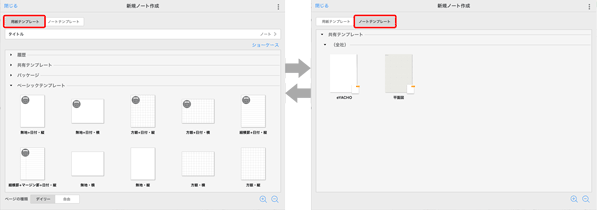
- 「タイトル」にノートのタイトルを入力します。
*タイトルは、後から変更することができます。
- 用紙またはテンプレートを選んでタップします。
- ページの種類を「デイリー」か「自由」かを選びます。
新しいノートが開き、ノート編集画面で編集できる状態になります。ボタン 説明 デイリー 日付を持ちます。ページが日付順に表示されます。 自由 日付を持たないページです。 *用紙テンプレートの場合、ここで選択した用紙1ページのみの新規ノートが作成されます。
また、選択した用紙が作成したノートの既定用紙になります。
既存のノートをコピーして作成する
ノートをコピーして、そのノートを元に別のノートを作成できます。
既存のデータをインポートして作成する
PDFやMicrosoft Office製品のデータをインポートして、ノートを作成できます。
シェアノートを使って作成する
- ノートの元にするシェアノートを開きます。
- ノート編集画面で
 >「シェアノートの内容からノートを作成」をタップします。
>「シェアノートの内容からノートを作成」をタップします。
- プライベートレイヤーの内容もノートに出力するかどうかを選びます。
*他の編集者のプライベートレイヤーの内容は出力されません。
- 新しく作成したノートは、ノート一覧画面で選んでいたフォルダに保存されます。
データをインポートして作成したノートは、ノート一覧画面で選んでいたフォルダに保存するか、個人フォルダに保存するかを選択できます。